Telefonda Silinen Fotoğrafları Geri Getirme Mümkün mü?
Telefonda silinen fotoğrafları geri getirmek mümkün mü? Android telefonlarda silinen fotoğrafları geri getirmek veya iOS telefonlarda silinen fotoğrafları geri getirme işlemleri nasıl yapılır?

Telefonda Silinen Fotoğrafları Geri Getirme Mümkün mü?
Günümüzde yaşantımızdaki değerli anlarımızı ve sevdiklerimizin hatıralarını çoğunlukla dijital olarak saklıyoruz. Bunu yapmanın en pratik yolu ise telefonumuz aracılığı ile çektiğimiz fotoğrafları uzun yıllar boyunca muhafaza etmektir. Ancak zaman zaman çok değerli olabilecek bu fotoğrafların kaybolması sorunu ile karşılaşabiliriz. Bu kimi zaman telefonun bozulması kimi zaman hafıza kartının zarar görmesi kimi zaman da yanlışlıkla yaptığımız hatalar sebebi ile gerçekleşebilir. Bu gibi durumlarda herkesin geri getirmek istediği birkaç fotoğraf bulunur. Dolayısıyla da “Telefonda silinen fotoğrafları geri getirme mümkün mü?” sorusunun cevabı sık sık aranmaktadır. Elbette ki mümkün… Bu işlemi nasıl gerçekleştireceğiniz hakkında daha detaylı bilgi edinebilmek istiyorsanız, yazımızı okumaya devam edebilirsiniz.
Telefonunuzdan Silinen Fotoğrafları Nasıl Geri Getirebilirsiniz?
Telefonunuzdan silinen fotoğrafları geri getirebilmek çoğu zaman kritik öneme sahip olabilir. Bazen çocuğunuzun ilk fotoğrafları bazen de işinizle ilgili önemli fotoğraflar kaybolduğunda bunların geri gelmesi sizin için büyük bir avantaj olacaktır. Bu nedenle bu işlemi nasıl gerçekleştirebileceğiniz hakkında detaylı bilgi edinmek de hayatınızı kolaylaştırabilir. Bu işlemi gerçekleştirmenizi sağlayabilecek pek çok farklı yöntem bulunmaktadır. Bu yöntemler fotoğraflarınızın nasıl silindiğine ya da telefonunuzun işletim sistemine göre değişiklik gösterebilmektedir. Yine de her bir yöntemi uygulamak ve değerli hatıralarınızı geri kazanmak oldukça kolaydır.
Android Telefonlarda Silinen Fotoğrafları Geri Getirme
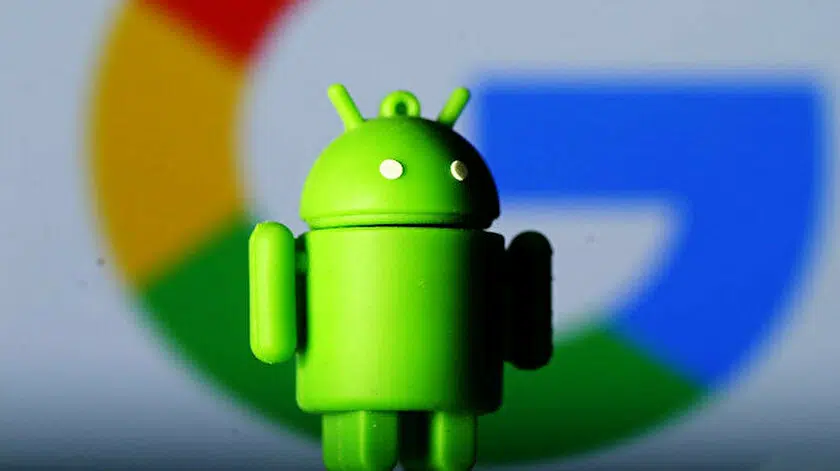
Eğer Android işletim sistemine sahip bir telefon kullanıyorsanız, silinen ya da kaybolan fotoğraflarınızı geri getirebilmek için birkaç farklı yöntemi uygulayabilirsiniz. Bu yöntemlerden hangisinin sizin için daha avantajlı olacağına karar verebilmek için dikkat edebileceğiniz noktalar bulunmaktadır. Örneğin; bir bilgisayara sahip olup olmamanız ya da yedekleme programlarından herhangi birini kullanıp kullanmamanız bu noktada önemli olacaktır. Yazının tamamını okuduğunuzda hangi yöntemin daha uygulanabilir olduğuna karar vermek sizin için daha kolay bir hale gelecektir. Bu nedenle aşağıdaki yöntemleri okuyarak konu hakkında daha detaylı bilgi edinebilirsiniz.
Yedeklenen Fotoğraflar Sayesinde Geri Getirme
Android işletim sistemine sahip cihazlarınızda kullanabileceğiniz bazı uygulamalar telefonunuzdaki pek çok öğeyi yedekleyebilmenizi sağlar. Fotoğraflarınız da bu öğeler arasında yer almaktadır. Eğer herhangi bir yedekleme programına sahipseniz telefonunuzda yer alan bir fotoğraf tamamen silinse bile bu programların arşivlerinden geri getirilebilir. Elbette ki her bir programın kullanım şekli ve yedekleme yöntemi kendine göre değişiklik gösterebilmektedir. Bu nedenle bu programları ayrı ayrı incelemek daha faydalı olacaktır.
Google Photos Aracılığı ile Geri Getirme
Google Photos ya da diğer adıyla Google Fotoğraflar telefonunuzun galerisinde yer alan fotoğrafları sizin için yedekler. Yalnızca Android işletim sistemine sahip cihazlarda yer alan bu program yedekleme özelliği sayesinde pek çok avantaj sağlamaktadır. Galerinizde yer alan her bir fotoğraf aynı zamanda Google Photos üzerinde de bir yer edinir. Ve galerinizden silseniz bile Google Photos’ta kalmaya devam eder. Ancak bu yalnızca 60 gün sürecektir. Eğer fotoğraflarınızı kaybetmenizin üzerinden 60 günden daha fazla bir zaman geçtiyse, ne yazık ki bu yöntem işinize yaramayacaktır. Google Photos aracılığı ile kaybolan fotoğraflarınızı geri getirmek için şu adımları takip edebilirisiniz:
- Android işletim sistemine sahip telefonunuzda bulunan “Google Photos” uygulamasını açınız.
- Bu uygulamanın çöp kutusunda yer alan fotoğraflara göz atınız ve geri getirmek istediğiniz fotoğrafı seçiniz.
- Ardından seçtiğiniz fotoğrafa tıkladığınızda seçenekler menüsünde karşınıza çıkacak “Geri Yükle” seçeneğine tıklayınız.
- Böylece silinen fotoğraflarınızı geri getirmiş olacaksınızdır.
Eğer bu yöntem size uygun değilse ya da işinize yaramıyorsa, alternatif yöntemlere göz atabilirsiniz.
Microsoft One Drive ile Geri Getirme
Microsoft One Drive uygulaması da cihazınızda yer alan dosyaları ve fotoğrafları yedeklemenizi sağlayan uygulamalar arasında yer almaktadır. Eğer bir One Drive hesabına sahipseniz ve daha önce telefonunuzda bu hesabınızla bir oturum açtıysanız bu uygulama sayesinde silinen fotoğraflarınızı geri getirebilirsiniz. Bu uygulamada daha önce silinmiş olan her fotoğrafın geri dönüşüm kutusunda muhafaza olmaya devam edeceğini görebilirsiniz. Bu fotoğrafları kurtarmak için yapmanız gerekenler ise şunlardır:
- Telefonunuzdan One Drive uygulamasını açınız.
- Bu uygulamada yer alan “Geri Dönüşüm Kutusu” sekmesine tıklayınız.
- Bu sekmedeki fotoğraflar arasından geri getirmek istediklerinizi seçiniz.
- Ardından seçtiğiniz fotoğraflar için “Geri Yükle” seçeneğine tıklayınız.
- Bu adımları gerçekleştirdikten sonra fotoğraflarınıza yeniden sahip olmuş olacaksınız.
Dropbox ile Geri Getirme
Dropbox da bir yedekleme programı olarak çalışır ve daha önceden silinmiş olan fotoğraflarınızı geri getirmenize olanak tanır. Bu işlemi gerçekleştirebilmeniz için yapmanız gerekenler aşağıda listelenmiştir.
- Tarayıcınız üzerinden Dropbox web sitesine erişin.
- Açmış olduğunuz siteden oturum açarak kendi hesabınıza giriş yapın.
- Karşınıza çıkan pencerelerinin sol tarafında yer alan “Dosyalar” seçeneğine tıklayın.
- Bu alanda yer alan “Silinen Dosyalar” seçeneğine tıklayın.
- Daha sonra geri getirmek istediklerinizi seçerek “Geri Yükle” seçeneğine tıklayın.
SD Kart Yöntemi ile Geri Getirme
Eğer fotoğraflarınızın kaybolmasının sebebi SD kartınızdan kaynaklı değilse bu kart fotoğraflarınızı geri getirmenize olanak tanıyabilecektir. Ancak bunu gerçekleştirebilmek için ek yazılımlara ihtiyaç duyacaksınız. Bu yazılımlar SD kartınıza geri yükleme işlemlerini uygular ve daha önce bu kartta bulunmuş fotoğrafların geri gelmesini sağlar. Bilgisayarınızın işletim sistemine göre kullanacağınız yazılım da değişiklik gösterecektir. Eğer IOS işletim sistemine sahip bir Mac bilgisayarınız varsa Disk Drill adlı yazılım sizin ihtiyaçlarınızı karşılayabilir. Ancak eğer Windows işletim sistemi ile çalışan bir bilgisayar kullanıyorsanız FoneDog adlı yazılım sizin için daha uygun olacaktır.
MAC Bilgisayarlarınız İçin
MAC bilgisayarlar için kullanılabilecek en uygun yazılımın Disk Drill olduğundan bahsettik. Bu yazılım bilgisayarınıza bağladığınız SD kart içerisinde daha önceden bulunan ancak sonradan silinmiş olan fotoğrafların geri gelmesini sağlar. Bunun için yapmanız gerekenler şu şekildedir:
- Önce bahsettiğimiz yazılımı indirmeniz ve bilgisayarınıza kurmanız gerekir.
- Ardından SD kartınızı bilgisayarınıza bağlamalısınız.
- Daha sonra karşınıza çıkacak listeden kendi kartınızı seçiniz.
- Ardından kartın içerisinde yer alanları tarayabilmek için “Kurtar seçeneğine tıklayınız.
- Kurtarabilme imkânınız olan fotoğrafların ön izlemesine bu aşamada erişebilirsiniz. Geri döndürmek istediklerinizi seçiniz.
- Daha sonra tekrar “Kurtar” seçeneğine tıkladığınızda silmiş olduğunuz fotoğraflar geri gelecektir.
Windows Bilgisayarlarınız İçin
FoneDog adlı yazılım da diğerine benzer bir şekilde çalışmaktadır. Bu yazılım ile silinen fotoğraflarınızı geri getirebilmek için yapmanız gerekenler aşağıda listelenmiştir.
- Yazılımı indirip kurduktan sonra kartınızı bağlayın.
- Kartınız için hata ayıklama işlemini gerçekleştirin.
- Taranacak klasörü seçin.
- “İleri” seçeneğine tıklayarak tarama işlemini gerçekleştirin.
- Kurtarmak istediğiniz fotoğrafları seçtikten sonra “Kurtar” seçeneğine tıklayın.
iOS Telefonlarda Silinen Fotoğrafları Geri Getirme
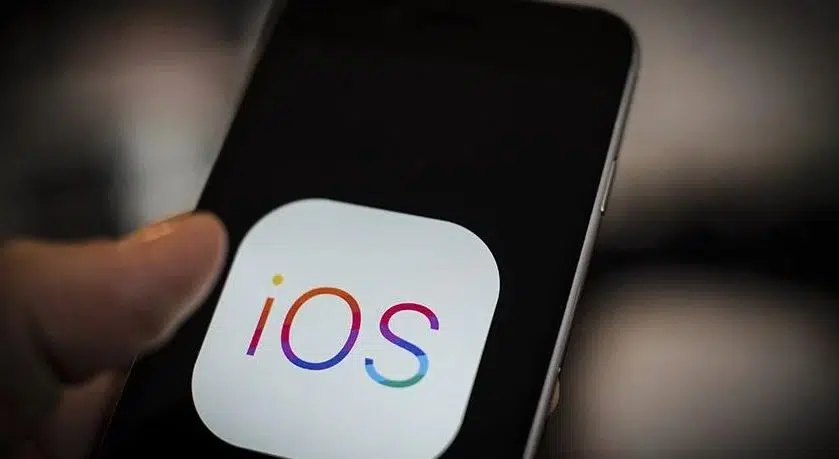
Eğer iOS işletim sistemine sahip bir mobil cihaza sahipseniz fotoğraflarınızı geri getirebilmek için uygulayacağınız yöntemler biraz daha farklı olacaktır. Ancak yine de her bir yöntem bu konuda işinize yarayabilir ve sizlere kaybettiğiniz fotoğrafları geri kazandırabilir. iOS cihazları için kullanabileceğiniz kurtarma yöntemlerinden bazıları aşağıda sizler için listelenmiştir. Bu yöntemlere göz atarak sizin için en kullanışlı olanı seçebilirsiniz.
Son Silinenleri Kullanarak Geri Getirme
iOS işletim sistemi ile çalışan iPhone telefonlarda kendiliğinden yedekleme özelliği bulunmaktadır. Yani telefonunuzdan sildiğiniz bir fotoğrafı aslında tam olarak silmiş sayılmazsınız. Çünkü bu fotoğraflar galerinizde yer alan “Son Silinenler” albümünde 30 gün daha muhafaza edilmektedir. Ancak eğer 30 gün içerisinde bu fotoğrafları geri yüklemezseniz o zaman tamamen silinirler. Bu yöntemi kullanmak için şu adımları takip edebilirsiniz:
- iOS işletim sistemine sahip cihazınızın galerisinde yer alan “Son Silinenler” klasörünü açınız.
- Bu klasörden geri getirmek istediğiniz fotoğrafları seçiniz.
- Seçimlerinizi tamamladıktan sonra “Kurtar” seçeneğine tıklayınız.
Bu aşamaları tamamladıktan sonra fotoğraflarınızı geri getirmiş olacaksınız.
Görüntü Kurtarma Aracı Sayesinde Geri Getirme
Bahsi geçen görüntü kurtarma araçları Android işletim sistemine ait cihazlarda geçerli olan yazılımlarla aynı şekilde çalışmaktadır. Eğer bilgisayarlarınıza bu yazılımları indirirseniz telefonlarınızı bağlayarak silinen fotoğraflarınızı geri getirebilirsiniz. Bunu gerçekleştirebilmeniz için uygulayacağınız adımlar Android cihazlarınızda uygulanacak adımlarla benzerlik taşımaktadır. Ayrıca yine aynı şekilde Mac ve Windows işletim sistemleri için Disk Drill ve Enigma Recovery adlı farklı yazılımlara sahip olmanız gerekmektedir.
iPhone Yedeklemesi ile Geri Getirme
iPhone yedeklemesi kullanarak eski fotoğraflarınızı geri getirmeyi tercih edecekseniz ekstra bir yazılım kullanmanıza gerek kalmaz. Bunun için yalnızca telefonunuzda yer alan bir önceki yedeklemeyi geri yüklemeniz gerekmektedir. Bu yöntemi kullanabilmek için takip etmeniz gereken adımlar ise şu şekildedir:
- iPhone telefonunuzda yer alan “Ayarlar” sekmesine gidiniz ve “Sıfırla” seçeneğine tıklayınız.
- Daha sonra “Tüm İçeriği ve Ayarları Sil” seçeneğini tıklayarak iPhone telefonunuzu silme işlemini gerçekleştirin.
- Ardından telefonunuzun kurulumunu yeniden yaparken “iCloud Yedeklemesini Geri Yükle” seçeneğini tıklayın.
Bu işlemleri gerçekleştirdikten sonra telefonda silinen fotoğrafları geri getirme işlemlerini tamamlamış olacaksınız. Aynı şekilde telefonunuzdan silinen mesajlarınız ve diğer dosyalarınız için de bu işlem kullanışlı olacaktır.
iTunes Yedeklemesi ile Geri Getirme
iPhone telefonunuzdaki eski fotoğrafları yeniden geri getirebilmenizi yazılımsız olarak sağlayabilecek bir diğer yöntem ise iTunes yedeklemelerini kullanmaktır. Bunu yapabilmek için aşağıda listelenmiş olan adımları takip etmeniz gerekir.
- Öncelikle iPhone telefonunuzu bilgisayarınıza bağlayın ve tarayıcınız üzerinden iTunes’ı açın.
- Açılan pencerede karşınıza çıkacak cihaz simgesine tıklayınız.
- Daha sonra “Yedekten Geri Yükle” seçeneğine tıklayarak eski yedeklemelerinize göz atın.
- Sizin işinize yarayabilecek olan tarihteki yedeklemeyi tercih ediniz.
- Ardından “Geri Yükle” butonuna tıklayarak yükleme işleminizi başlatın.
Geri yükleme işlemi sona erdiğinde fotoğraflarınızı yeniden elde edebileceksiniz. Bu işlemi telefonunuzdan silinen dosya ve benzeri diğer öğeler için de kullanabilirsiniz.
Mac Bilgisayarlarınız İçin

Eğer IOS işletim sistemine sahip telefonunuzu Mac bilgisayarınıza bağlayarak işlem yapacaksanız Disk Drill adı verilen yazılıma sahip olmanız gerekmektedir. Bu yazılım ile fotoğraflarınızı geri getirebilmek için aşağıdaki adımları takip etmeniz gerekmektedir.
- Disk Drill adı yazılımı Mac bilgisayarınıza yükleyin ve ardından kurulumunu gerçekleştirin.
- Daha sonra telefonunuzu bilgisayarınıza bağlayın.
- Yazılımı başlattıktan sonra karşınıza çıkan listeden kendi iPhone telefonunuzu seçin.
- Telefonunuzda bulunan verileri tarayabilmek için “Kurtar” seçeneğine tıklayınız.
- Tarana içeriklerden geri getirmek istediklerinizi seçerek yeniden “Kurtar” seçeneğine tıklayınız.
Bu adımların tamamını gerçekleştirdikten sonra telefonunuzdan silinmiş olan eski fotoğrafları geri getirebilirsiniz.
Windows Bilgisayarlarınız İçin
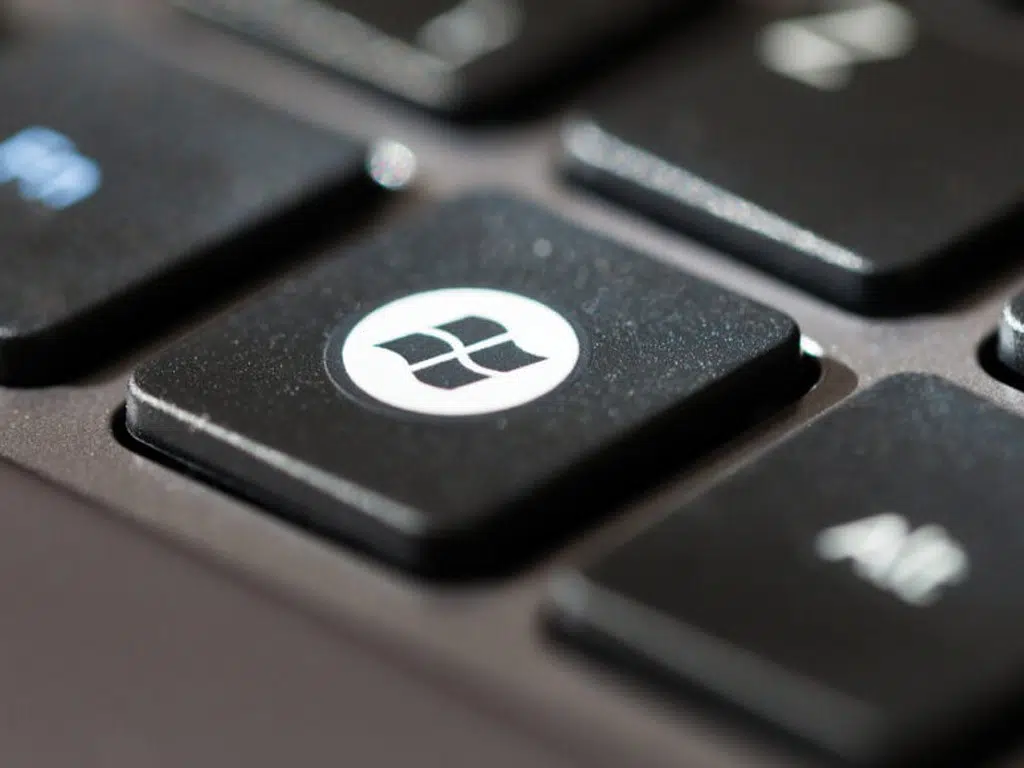
Eğer Windows işletim sistemine sahip bir bilgisayarınız varsa iPhone telefonunuzdaki fotoğrafları geri getirebilmek için Enigma Recovery adı verilen yazılıma sahip olmanız gerekir. Bu yazılım aracılığı ile fotoğraflarınızı kurtarabilmek için aşağıda listelenen adımları takip etmeniz gerekmektedir.
- Enigma Recovery programını bilgisayarınıza indirin ve ardından kurulumunu gerçekleştirin.
- Programı kurduktan sonra size uygun seçeneği tercih ederek “Kurtar” butonuna tıklayınız.
- Ardından aramak istediğiniz verileri seçerek “Taramayı Başlat” butonuna tıklayınız.
- Geri getirmek istediğiniz fotoğrafları seçtikten sonra geri dönüştürme işlemlerinizi tamamlayabilmek için “Kurtar” seçeneğine tıklayınız.
Bu adımları tamamladığınız zaman telefonda silinen fotoğrafları geri getirme işlemlerini tamamlamış olacaksınız. Bu adımlar sayesinde eski fotoğraflarınızı geri getirebilirsiniz.
Bahsetmiş olduğumuz bu adımları tamamlayarak ” telefonda silinen fotoğrafları geri getirme, Android telefonlarda silinen fotoğrafları geri getirme, iOS telefonlarda silinen fotoğrafları geri getirme” gibi işlemleri anlattık. Bu işlemleri deneyerek sonuçlarını bizlerle paylaşabilirsiniz.





